sql2005 安装教程 图文
SQL2005安装安装步骤
安装Microsoft SQL Server 2005 数据库步骤:
第一步:将Microsoft SQL Server 2000安装光盘放入光驱中,在光驱目录下,点击Setup.exe安装程序开始安装过程,
或使用镜像安装文件。选择“基于X86的操作系统”。

第二步:选择安装 “服务器组件、工具、联机丛书和示例”。

第三步:接受授权协议,点“下一步”开始安装。

第四步:开始检查安装组件,如果以下组件没有安装系统会自动安装完成。

第五步:提示已成功安装所需的组件,点“下一步”,扫描计算机配置。


第六步:SQL Server 开始安装向导。

第七步:检查系统配置,正常是没有警告信息。警告信息是提示系统没有安装完成的组件。
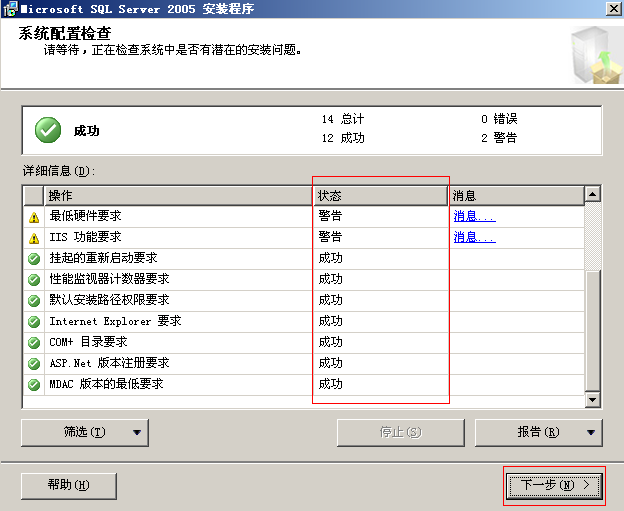
第八步:输入注册信息,系统会默认提取。

第九步: 选择安装的组件,建议全选。

第十步:选择安装的数据库的实例名称,一般选择默认。如果您的机器上已装有SQL2000,在此必须选择“命名实例”,输入一个新的实例名称。

第十一步:选择启动的服务,在此选择“本地系统”。

第十二步:选择身份验证模式,建议选择“混合模式”,输入安全的密码。

第十三步: 选择排序规则,按默认设置,点“下一步”。

第十四步:配置其它使用配制,按默认设置,点“下一步”。

第十五步:开始安装过程,点“安装”。

第十六步:配制安装进行中,需要10几分钟的时间。

第十七步:安装配制完毕,点“下一步”。

第十八步: 成功安装完成。

第十九步:“开始”->“程序”,启动“Microsoft SQL Server 2005”->“SQL Server management studio”。

第二十步:点上图的“连接”,即可打开“数据库资源管理器”。表示安装成功。

相关推荐
-
超详细的sql2005图解安装全过程第1/2页
前言: [学习SQL SERVER 2005系列]准备把学习2005的一些心得整理出来,和大家分享,共同学习一起提高.sql2005 精简版下载Microsoft SQL Server 2005简体中文开发版SQL Server 2005 简体中文企业版安装准备: 1.SQL Server 2005 的各版本之间选择 大多数企业都在三个 SQL Server 版本之间选择:SQL Server 2005 Enterprise Edition.SQL Server 2005 Standard Ed
-
sqlserver2005 安装图解教程以及SQL 2005 SP3补丁安装图文教程
MSSQL2005数据库版本 SQL Server 2005 的各版本之间选择 大多数企业都在三个 SQL Server 版本之间选择:SQL Server 2005 Enterprise Edition.SQL Server 2005 Standard Edition 和 SQL Server 2005 Workgroup Edition.大多数企业选择这些版本是因为只有 Enterprise Edition.Standard Edition 和 Workgroup Edition 可以
-
在安装了Sql2000的基础上安装Sql2005的详细过程 图文
Sql2005版本:Sql2005开发版,两张CD的那种 操作系统:Window 2003 Server 假设您的电脑已安装了Sql2000,下面开始安装Sql2005. 一.运行光盘1 跳过 准备 步骤,直接进行"服务器组件.工具.联机丛书和示例"的安装. 接着是许可协议,当然选择"我接受许可条款和条件",不选择就没得装了.然后是sqlserver进行安装前的支持组件安装.扫描计算机配置,接着才进入安装向导.在安装向导里,sqlserver 2005安装程序会对系
-
sql2005 安装教程 图文
SQL2005安装安装步骤 安装Microsoft SQL Server 2005 数据库步骤: 第一步:将Microsoft SQL Server 2000安装光盘放入光驱中,在光驱目录下,点击Setup.exe安装程序开始安装过程, 或使用镜像安装文件.选择"基于X86的操作系统". 第二步:选择安装 "服务器组件.工具.联机丛书和示例". 第三步:接受授权协议,点"下一步"开始安装. 第四步:开始检查安装组件,如果以下组件没有安装系统会自动
-
Mac OS系统下mysql 5.7.20安装教程图文详解
Mac OS X 下 TAR.GZ 方式安装 MySQL 5.7 与 MySQL 5.6 相比, 5.7 版本在安装时有两处不同: 1:初始化方式改变, 从scripts/mysql_install_db --user=mysql初始化方式变成了bin/mysqld --initialize --user=mysql方式; 2: 初始密码生成改变, 5.6 的版本在 tar gz 方式初始化完成后默认 root 密码为空, 5.7 版本在初始化完成后会生成一个临时的 root 密码: 一.在浏览
-
mysql 5.7.17的最新安装教程图文详解
mysql-5.7.17-winx64是现在最新版本的Mysql,这是免安装的,所以要进行些配置 下载地址:https://cdn.mysql.com//Downloads/MySQL-5.7/mysql-5.7.17-winx64.zip 1:下载安装包,将其解压到一个文件夹下 2:复制my-default.ini,并重命名为my.ini,然后用记事本打开输入mysql的基本配置: [mysql] ; 设置mysql客户端默认字符集 default-character-set=utf8 [my
-
Mysql5.7.11绿色版安装教程图文详解
Mysql5.7.11绿色版安装教程图文详解如下所示: 1.解压mysql-5.7.11压缩包到想要存放的磁盘文件夹中: 2.在文件夹中新建一个data文件夹和新建一个my.ini文件,并配置my.ini文件 my.ini文件内容:关键点为配置Mysql文件夹中的data目录及存储根目录 3.在我的电脑--属性--高级系统设置--环境变量--配置path变量: 变量值为: 4.使用管理员身份打开cmd.exe程序 注意:如果未使用管理员身份打开的cmd.exe,在mysql安装过程中会出现 --
-
windows系统下node.js环境配置与安装教程图文详解(详细版)
国内目前关注最高,维护最好的一个关于nodejs的网站应该是http://www.cnodejs.org/ windows系统下简单nodejs环境配置. 第一步:下载安装文件 下载地址:官网https://nodejs.org/en/download/ 这里用的是 第二步:安装nodejs 下载完成之后,双击 node-v6.9.1-x64.msi,开始安装nodejs,默认是安装在C:\Program Files\nodejs下面 第三步:安装相关环境 打开C:\Program Files\
-
mysql-8.0.15-winx64 解压版安装教程图文详解
1.官网下载,并解压 https://dev.mysql.com/downloads/mysql/ 2.设置环境变量 配置MYSQL_HOME为MySQL的解压路径,并在path设置;%MYSQL_HOME%\bin 3.在MySQL解压路径下,新建my.ini 配置初始化参数: [mysql] # 设置mysql客户端默认字符集 default-character-set=utf8 [mysqld] #设置3306端口 port = 3306 # 设置mysql的安装目录 basedir=D:
-
mysql-8.0.16 winx64的最新安装教程图文详解
最近刚学习数据库,首先是了解数据库是什么,数据库.数据表的基本操作,这就面临了一个问题,mysql的安装,我这里下载的是64位的,基于Windows的,以下是在我电脑上的安装过程,希望可以帮助到大家. 1.在mysql的官网上去下载,链接是 https://dev.mysql.com/downloads/mysql/ ,如图1-1,1-2所示,点击downloads,然后会弹出图1-3,点击No thanks,jast start my download.即可,当然你也可以注册一下. 图 1-1
-
mysql 8.0.11安装教程图文解说
网上的教程有很多,基本上大同小异.但是安装软件有时就可能因为一个细节安装失败.我也是综合了很多个教程才安装好的,所以本教程可能也不是普遍适合的. 安装环境:win7 1.下载zip安装包: MySQL8.0 For Windows zip包下载地址:https://dev.mysql.com/downloads/file/?id=476233,进入页面后可以不登录.后点击底部"No thanks, just start my download."即可开始下载. 2.安装 2.1 解压z
-
MySQL Server 8.0.13.0 安装教程图文详解
在mysql 6.1.3的基础上安装8.0.13. mysql 8.0.13 下载地址: https://dev.mysql.com/downloads/windows/installer/8.0.html 可直接下载313.8M的.msi文件. 下载之后如图: 双击可直接安装,如出现如下报错,可在360中更新相应的.net framework 同意协议进入下一步 接下来,不用修改,一路点击next即可. 在已经安装版本的基础上,选择add进行添加. 选择mysql服务器选项 将需要8.0的版本
-
MySQL5.7.23解压版安装教程图文详解
每次找安装教程太麻烦,因此给自己备份一下步骤,方便以后查看.解压版下载地址 https://dev.mysql.com/downloads/mysql/,详细图解如下: 1.根据自己需求,选择适合自己的进行下载. 2.解压安装包到自己的喜欢的路径,我选择的路径是D:\Program Files\ 3.配置环境变量 我是windows10的系统,找到环境变量配置位置 添加环境系统变量 MYSQL_HOME D:\Program Files\mysql-5.7.23-winx64 编辑path变量,
随机推荐
- React实现双向绑定示例代码
- Linux下启动Oracle服务和监听程序步骤
- 详解如何构建Angular项目目录结构
- 反序列出文本的每行内容的批处理
- Python写的Discuz7.2版faq.php注入漏洞工具
- php 实现进制转换(二进制、八进制、十六进制)互相转换实现代码
- php创建基本身份认证站点的方法详解
- php类的定义与继承用法实例
- Python多线程结合队列下载百度音乐的方法
- 详解使用docker搭建hadoop分布式集群
- 用css动态生成闪字的代码
- diskcopy 命令使用说明
- 如何令显示器长命百岁的注意事项
- jQuery+Ajax实现限制查询间隔的方法
- 用jquery实现点击栏目背景色改变
- jQuery ajax全局函数处理session过期后的ajax跳转问题
- 深入解析最长公共子串
- 简单掌握C++编程中的while与do-while循环语句使用
- C#常见算法面试题小结
- Python比较2个时间大小的实现方法

